A
barra de ferramentas de objectos do IDU é constituída pelos seguintes botões:
 Seleccionador de objectos
Seleccionador de objectosPara seleccionar objectos desloca-se o cursor do rato para cima do objecto desejado e pressiona-se o botão esquerdo do rato uma vez. O objecto fica com uma linha a tracejado em volta que indica que está seleccionado.
Neste exemplo apenas o campo "Código de Artigo" está seleccionado.
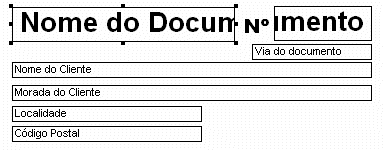
Para seleccionar vários objectos de seguida, desloca-se o cursor do rato para um espaço livre da área de desenho e pressiona-se o botão esquerdo. Mantendo o botão pressionado desloca-se o cursor do rato, nessa altura é desenhada uma caixa a tracejado desde o ponto de origem, onde se pressionou o botão, até à nova posição do cursor do rato.
Quando os objectos pretendidos estiverem dentro da caixa desenhada (podem estar apenas parcialmente dentro da caixa), larga-se o botão do rato.
Quando se selecciona um objecto ou vários objectos, os restantes objectos que estavam seleccionados são des-seleccionados automaticamente. Para manter seleccionados os outros objectos, pressiona-se a tecla Shift aquando da operação de seleccionar um novo objecto ou objectos.
A tecla Shift também permite seleccionar objectos. Após seleccionar o primeiro objecto com o botão esquerdo do rato, carrega-se na tecla Shift e, usando o botão esquerdo do rato, seleccionam-se os restantes objectos.
Para des-seleccionar um objecto desloca-se o cursor do rato para cima do objecto seleccionado, e pressiona-se o botão esquerdo do rato largando-o em seguida. A linha a tracejado em volta do objecto deve desaparecer indicando que o objecto foi des-seleccionado.
Para des-seleccionar todos os objectos, desloca-se o cursor do rato para um espaço livre da área de desenho, e pressiona-se o botão esquerdo largando-o em seguida.
Nota: Todas as operações realizadas sobre objectos, como sejam, alterar o seu tamanho, mover, apagar etc., implicam que o objecto ou objectos alvos estejam seleccionados.
Para inserir objectos no IDU selecciona-se o botão respectivo na barra de ferramentas e desloca-se o cursor do rato para a localização da área de desenho onde se pretende inserir o objecto.
Ao posicionar o cursor do rato no IDU muda a aparência do mesmo, sendo apresentada uma cruz. Esta cruz indica o local onde será inserido o objecto. Ao pressionar o botão esquerdo do rato uma vez, é executada a inserção do objecto. Para cancelar a operação basta clicar o botão direito do rato.
Quando um objecto é inserido fica automaticamente seleccionado, e todos os outros que estavam anteriormente seleccionados são des-seleccionados. Para manter os outros objectos seleccionados mantenha a tecla
SHIFT pressionada, aquando da inserção de um novo objecto no IDU.
Todos os objectos têm as suas propriedades que podem ser alteradas em qualquer altura, bastando para isso clicar com o botão direito do rato em cima de um objecto seleccionado. Desta forma é apresentado o ecrã de propriedades dos objectos. De notar que se existirem vários objectos seleccionados, irão ser alteradas as propriedades de todos eles.
 Objecto de texto
Objecto de textoEste objecto permite escrever texto no desenho da impressão. Quando se insere um objecto deste género é automaticamente activado o ecrã de propriedades de objectos, explicado mais à frente neste manual. Desta forma é possível executar uma rápida configuração do objecto a ser inserido no IDU.
Nota: Ao escrever um texto para colocar no IDU não se deve inserir o caracter plica ' nem carregar em Enter para escrever diversas linhas, pois o IDU automaticamente formata o texto para o tamanho do objecto que estiver inserido e não admite o caracter '.
 Objecto de imagem
Objecto de imagemEste botão permite inserir imagens no formato
BMP, JPEG, GIF, Cursor, ICO, DIB e Animated cursor. As imagens terão que existir no disco rígido do próprio computador, ou noutro computador ligado em rede, limitando-se o utilizador a indicar o caminho completo da imagem.
Ao inserir objectos do tipo imagem, é activado o ecrã de propriedades de objectos, explicado mais à frente neste manual, para permitir uma rápida configuração da imagem a ser inserida no IDU.
 Desenhar linhas horizontais
Desenhar linhas horizontaisEste botão permite desenhar linhas horizontais. Quando o utilizador insere um objecto deste tipo, é criada uma linha horizontal com um tamanho pré-definido, podendo a mesma ser redimensionada de seguida ou alteradas as propriedades, acedendo para esse efeito ao ecrã de propriedades de objectos, via arraste do rato ou uso do teclado. Esta última opção permite o uso de teclas de controlo (Shift) ou (CTRL) as quais quando usadas juntamente com as do cursor (Ex: shift + setas direccionais) provocam o redimensionamento ou arraste do objecto. É de salientar que este objecto possui limitações quanto ao seu redimensionamento as quais são caracterizadas pelo facto de que o comprimento de este não pode ser inferior a 0 (Pixel) e a sua altura superior a 1 pixel.
 Desenhar linhas verticais
Desenhar linhas verticaisEste botão permite desenhar linhas verticais. Quando o utilizador insere um objecto deste tipo, é criada uma linha vertical com um tamanho pré-definido, podendo a mesma ser redimensionada de seguida ou alteradas as propriedades, acedendo para esse efeito ao ecrã de propriedades de objectos, via arraste do rato ou uso do teclado. Esta última opção permite o uso de teclas de controlo (Shift) ou (CTRL) as quais quando usadas juntamente com as do cursor (Ex: shift + setas direccionais) provocam o redimensionamento ou arraste do objecto. É de salientar que este objecto possui limitações quanto ao seu redimensionamento as quais são caracterizadas pelo facto de que a sua altura não pode ser inferior a 0 (Pixel) e a sua largura superior a 1 pixel.
 Desenhar figuras geométricas
Desenhar figuras geométricasEste botão permite desenhar figuras geométricas tais como, quadrados, elipses, etc. Quando se insere um objecto deste tipo, é criada uma figura com um tamanho e formato pré-definido, podendo o utilizador redimensionar a mesma de seguida ou alterar as suas propriedades, acedendo para esse efeito ao ecrã de propriedades de objectos.
 Construção de expressão
Construção de expressãoEste botão permite
construir uma expressão para inserir num campo.